ĐTC - Tài nguyên thay đổi theo thời gian trong MS Project
Như chúng ta đã biết khi làm việc với MS Project chúng ta tập trung vào làm việc sao cho hiệu quả với TASK (Công việc) và RESOURCE (tài nguyên).
Trong khung nhìn Resource Sheet chúng ta có một cột giá trị Max của các nguồn lực tài nguyên. Đây là giá trị tối đa của một tài nguyên mà chúng ta có thể huy động tại một thời điểm cho dự án. Khi một tài nguyên nào đó vượt quá giá trị Max này thì MS Project sẽ đưa ra một cảnh báo với trạng thái được gọi là OVERALLOCATED.
Chúng ta có thể hình dung 1 tình huống trong thực tế như sau: Trong dự án xây dựng kéo dài thường sẽ trải qua các thời điểm mùa màng, nhân công các tổ thợ giai đoạn đó giảm đáng kể, tuy nhiên sau mùa màng số lượng nhân công lại đảm bảo lại theo yêu cầu tổ chức thi công. Vậy để setup cho MS Project vấn đề này như thế nào?
Thông thường khi setup giá trị Max trong khung nhìn Resource sheet chúng ta chỉ khai báo được 1 giá trị Max như hình dưới đây.
Giả sử trong dự án này chúng ta tính toán có thể huy động được tối đa 30 nhân công tại một thời điểm để đáp ứng cho dự án. Tuy nhiên từ ngày 1/10/2017 đến 15/10/2017 trung vào đợt nghỉ mùa của công nhân chẳng hạn. Thời điểm đó giá trị Max của tài nguyên nhân công chỉ còn 10 người. Sau ngày 15/10/2017 số lượng Max tài nguyên nhân công lại trở lại con số 30. Chúng ta sẽ khai báo cho MS Project như sau.
Trong khung nhìn Resource Sheet chọn tài nguyên nhân công. Chọn menu Resource -> chọn Information để bật bảng thông tin tài nguyên Resource information (hoặc sử dụng phím tắt Shift + F2).
Trong bảng Resource Information chúng ta sẽ khai báo thời điểm đầu dự án đến 30/9/2017 là có Unit là 30. Từ 1/10/2017 - 15/10/2017 có Unit là 10. Và từ 16/10/2010 trở đi có Unit là 30.
Trong đó NA có nghĩa là không xác định giá trị (thời điểm) cụ thể.
Sau khi khai báo xong chúng ta chọn OK
Giờ chúng ta sẽ thử thay đổi thời gian hiện tại của dự án (Curent date) sang 1 ngày nằm trong khoảng 1/10/2017 - 15/10/2017 xem điều gì xảy ra nhé
Chọn Project/Project information để bật bảng thông tin dự án để khai báo lại Curent date
Sau khi OK chúng ta xem lại khung nhìn Resource sheet sẽ thấy khi đó giá trị Max của tài nguyên nhân công đã tự động nhảy xuống 10.
OK. Như vậy là chúng ta có thể hoàn toàn chủ động trong việc thay đổi tài nguyên theo thời gian trong MS Project để phản ánh sát nhất thực tế của kế hoạch mà chúng ta lập ra cho dự án.
Khóa học liên quan:


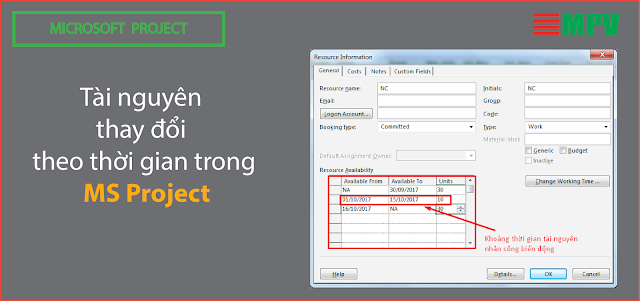














Rất hay
Trả lờiXóakhi tôi nhập tài nguyên nhân công vào thì phần Duration thay đổi số ngày đã nhập không đúng với số nhân công tương ứng thì phải làm sao Ad ơi?
Trả lờiXóa